Τώρα που τα Windows 10 έχουν εγκατασταθεί σε περισσότερες από 200 εκατομμύρια συσκευές και οι χρήστες άρχισαν να εξοικειώνονται όλο και περισσότερο με το νέο λειτουργικό σύστημα της Microsoft, έφτασε ο καιρός για μερικά tips και tricks.
Υπάρχουν εκατοντάδες χρήστες εκεί έξω οι οποίοι αντιμετωπίζουν προβλήματα με την ταχύτητα του λειτουργικού λόγο αναβάθμισης σε παλιές συσκευές. Αν και η εταιρεία έχει κάνει εκπληκτική δουλειά με την ταχύτητα των Windows 10, laptops και desktops με λιγότερα από 2GB ram και αργούς επεξεργαστές δε βοηθάνε ιδιαίτερα.
Αν λοιπόν θέλεις να αυξήσεις τη ταχύτητα του λειτουργικού, έστω και ελάχιστα, μπορείς να ακολουθήσεις τα παρακάτω βήματα (για αρχάριους και μη).
1. Απενεργοποίησε τα εφέ διαφάνειας
Αν η ταχύτητα και η απόδοση του υπολογιστή σου είναι πιο σημαντικά από τα εφέ του λειτουργικού, τότε δεν έχεις παρά να τα απενεργοποιήσεις «όλα». Γενικότερα, ωστόσο, τα εφέ διαφάνειας είναι συχνά αδιάφορα για τους περισσότερους χρήστες, ενώ αρκετοί προτιμούν το κλασικό στυλ των Windows.
Για να τα απενεργοποιήσεις:
- Κάνε δεξί κλικ στην επιφάνεια εργασίας και διάλεξε την επιλογή “Εξατομίκευση / Personalize”.
- Αντί για εικόνα, διάλεξε να εμφανίζει χρώματα.
2. Απενεργοποίησε τα startup προγράμματα
Όταν ανοίγει ο υπολογιστής, συχνά φορτώνει ένα σωρό εφαρμογές και προγράμματα. Δυστυχώς, αρκετοί χρήστες δεν γνωρίζουν πως μέσα από όλα τα προγράμματα και τις εφαρμογές που ανοίγουν αυτόματα κατά την εκκίνηση, αρκετά δεν είναι αναγκαία με αποτέλεσμα το λειτουργικό να καθυστερεί. Για παράδειγμα, προγράμματα όπως το Skype, το Spotify κ.τ.λ. μπορείς να τα απενεργοποιήσεις και να τα ανοίγεις μόνο όταν τα χρειάζεσαι.
Για να τα απενεργοποιήσεις:
- Κάνε δεξί κλικ στο κουμπί της έναρξης
- Κάνε κλικ στην επιλογή “Διαχείριση Εργασιών / Task Manager”
- Πάνε στην καρτέλα “Εκκίνηση / Startup”
- Απενεργοποίησε ότι δεν χρειάζεσαι
3. Απενεργοποίησε τις σκιές και τα animations
Οι σκιές και τα animations είναι κάτι με το οποίο αρκετοί χρήστες μπορούν να λειτουργήσουν χωρίς να τα έχουν ενεργοποιημένα. Για την ακρίβεια, σε υπολογιστές με λίγη μνήμη RAM μπορεί να υπάρξει μεγάλη διαφορά στην απόδοση και την ταχύτητα του υπολογιστή.
Για να τα απενεργοποιήσεις:
- Κάνε δεξί κλικ στο κουμπί της έναρξης
- Διάλεξε την επιλογή “Σύστημα / System”
- Κάνε κλικ στην επιλογή “Ρυθμίσεις συστήματος για προχωρημένους / Advanced System Settings” πάνω αριστερά
- Πάνε στην καρτέλα “Για προχωρημένους / Advanced” στο νέο παράθυρο που άνοιξε
- Κάνε κλικ στις “Ρυθμίσεις / Settings” κάτω από το “Επιδόσεις / Performance”
- Επέλεξε την επιλογή που επιθυμείς (η επιλογή “Ρύθμιση για βέλτιστη απόδοση / Adjust for best performance” τα απενεργοποιεί όλα)
Όσο περνάει ο καιρός και αναβαθμίζεται το λειτουργικό σύστημα, τόσα περισσότερα tips και tricks θα γράφουμε για οτιδήποτε καινούργιο κυκλοφορεί.
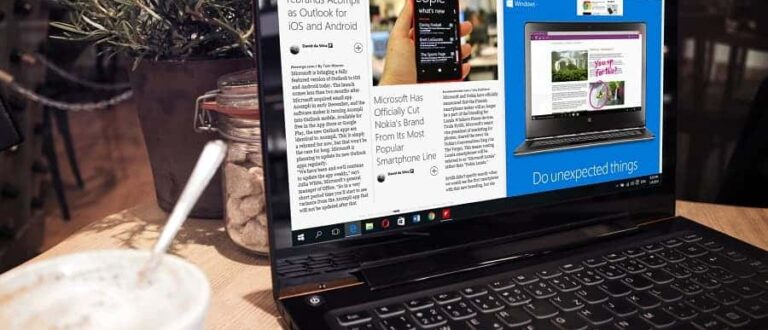
1 Σχόλιο. Leave new
[…] Διάβασε επίσης: 3 (απλοί) τρόποι για να κάνεις τα Windows 10 γρηγορότερα […]